해당 내용들은 윈도우 11라면 대부분 되어있는 부분입니다. 다만 윈도우 10거나 윈도우 11인데 안되어있을 경우도 존재합니다.
1. HVCI / VBS 켜기
윈도우 + R 눌러서
msinfo32 입력
가상화 기반 = 사용 (정상 실행가능 O)
사용안함으로 되어 있을 경우
윈도우에 코어격리 검색
메모리 무결성 키기
키면 이렇게 유의미한 성능 저하 존재 합니다
배틀필드6 할때만 키거나 끄거나 알아서 선택할수 있습니다.
다만 끄면 바이러스에 취약해지니 걍 평소에도 키는거 추천합니다.
2. 보안부팅
BIOS 모드 = UEFI가 아닌 다른 경우 컴퓨터 포맷 후 UEFI로 재설
보안부팅 상태 = 설정 (정상 실행가능 O)
해제로 되어 있는 경우 아래 링크에서 메인보드 제조사별 키는 방법 따라하기
전에 지금 이 글 아래에 4번 항목 부터 따라합니다.
보안부팅 설정 따라하기 추천드립니다.
- https://help.ea.com/ko/articles/technical-issues/secure-boot/ (보안 부팅 설정법)
3. tpm 2.0인지 확인 하기
윈도우 + R
tpm.msc 입력
아래 이미지와 같으면 켜져있어야합니다.
이런식으로 안켜져있다면 아래 제조사별 방법을 따라서 컴퓨터 부팅시 바이오스에 들어가서 키시면됩니다.
[AMD]
ASUS
Advanced → AMD fTPM configuration → TPM Device Selection → Firmware TPM
GIGABYTE
Advanced → Settings → Miscellaneous → AMD CPU fTPM → Enabled
MSI
Advanced → Setting → Security → Trusted Computing → Security Device Support → Enable
ASRock
Advanced → CPU ConfigurationS → AMD fTPM → AMD CPU fTPM
[인텔]
ASUS
Advanced → PCH FW Configuration → PTT → Enable
GIGABYTE
Advanced → Setting → Intel Platform Trust Technology → Enable
MSI
Advanced → Setting → Security → Trusted Computing → Security Device Support → Enable
ASRock
Advanced → Security → Intel Platform Trust Technology → Enable
4. GPT로 된 저장장치인지 확인 하기
윈도우 + R
diskmgmt.msc
위 디스크중
본인 윈도우가 설치된 디스크 선택 후
아래창에서 ( 디스크 2 디스크 3 이 표시된 창 )
정상 (부팅,페이지 파일, 크래시 덤프, 기본 데이터 파티션)
이게 표시된 디스크3
맨 왼쪽 디스크 자체 아이콘에서 왼쪽 클릭 - 속성
볼륨에서 파티션 형식이 GPT로 되어 있다면 정상
안되어 있다면 윈도우 키 누르고 cmd 검색
명령 프롬프트 오른쪽 클릭 관리자 권한으로 실행 합니다.
관리자 명령 프롬프트에 Administrator라고 표시되는지 확인한 후
mbr2gpt /validate /disk:0 /allowFullOS 를 입력하고 엔터
명령의 disk:0 부분이 디스크 속성 창의 볼륨 탭 아래에 나열된 번호와 일치하는지 확인
동일한 관리자 명령 프롬프트에서
mbr2gpt /convert /disk:0 /allowFullOS 를 입력하고 엔터
명령의 disk:0 부분이 디스크 속성 창의 볼륨 탭 아래에 나열된 번호와 일치하는지 확인
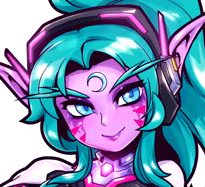


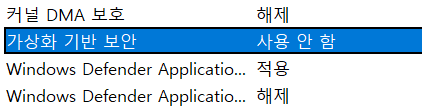
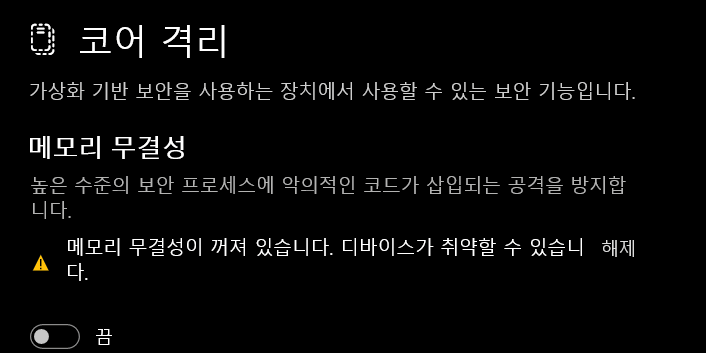
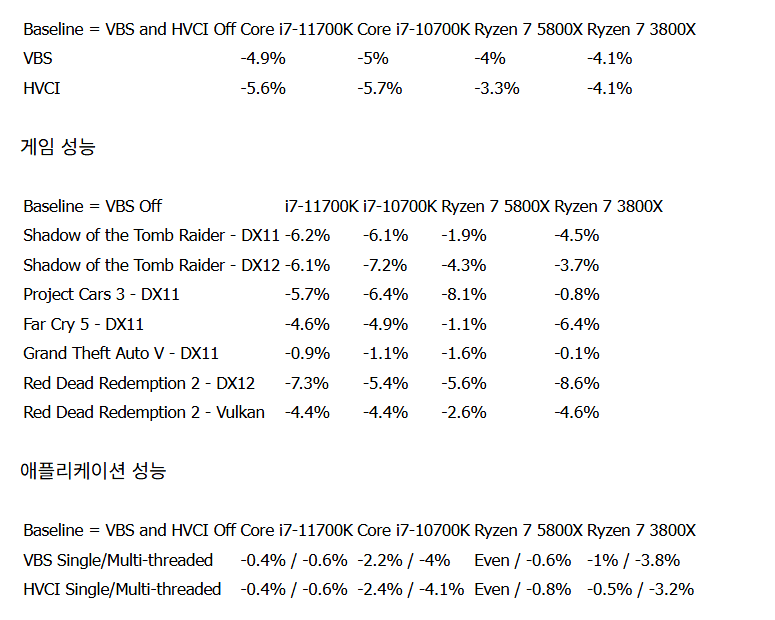


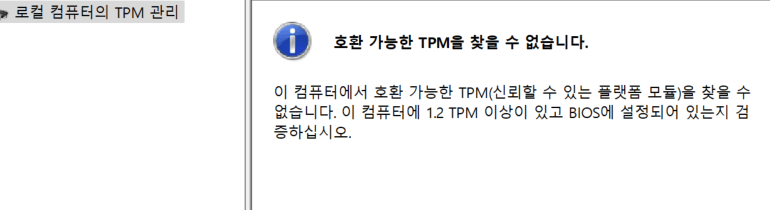
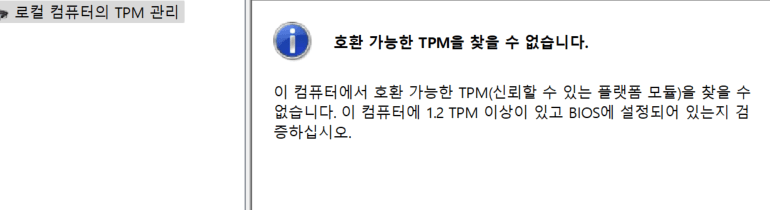
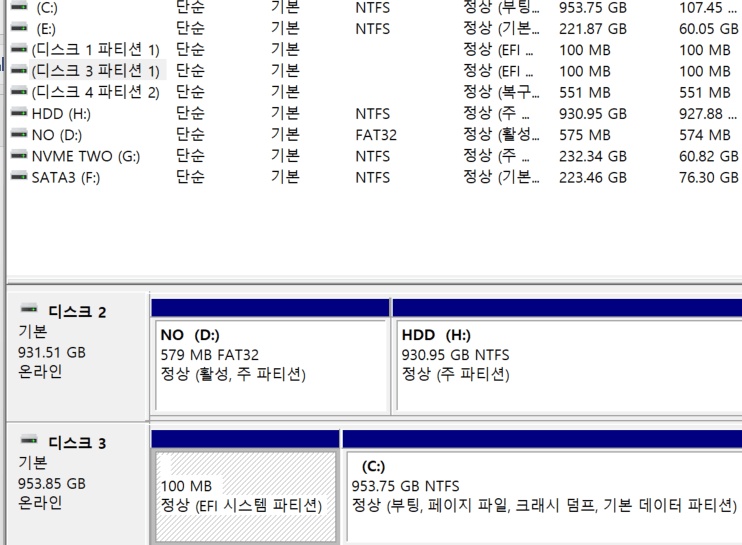
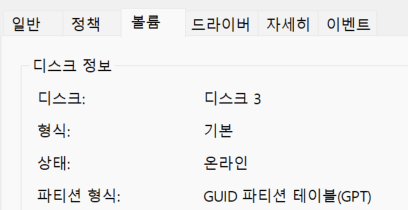

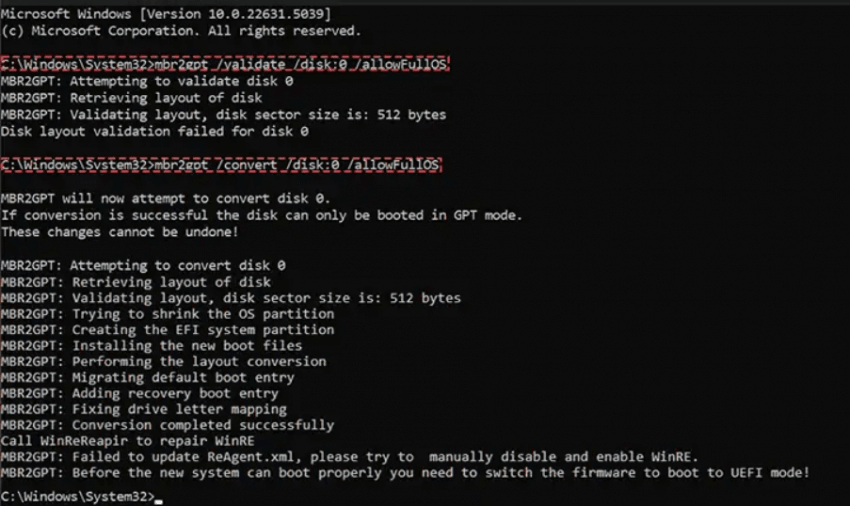
(IP보기클릭)175.209.***.***
(IP보기클릭)39.117.***.***
(IP보기클릭)211.226.***.***
윈도우11 설치되는 피시면 기본적으로 켜져있는 옵션이긴 합니다 | 25.08.06 09:20 | |
(IP보기클릭)223.38.***.***
11 home이고 꺼져있어서 일일이전부 설정했네요 | 25.08.06 13:29 | |
(IP보기클릭)125.182.***.***
(IP보기클릭)211.60.***.***
(IP보기클릭)210.121.***.***